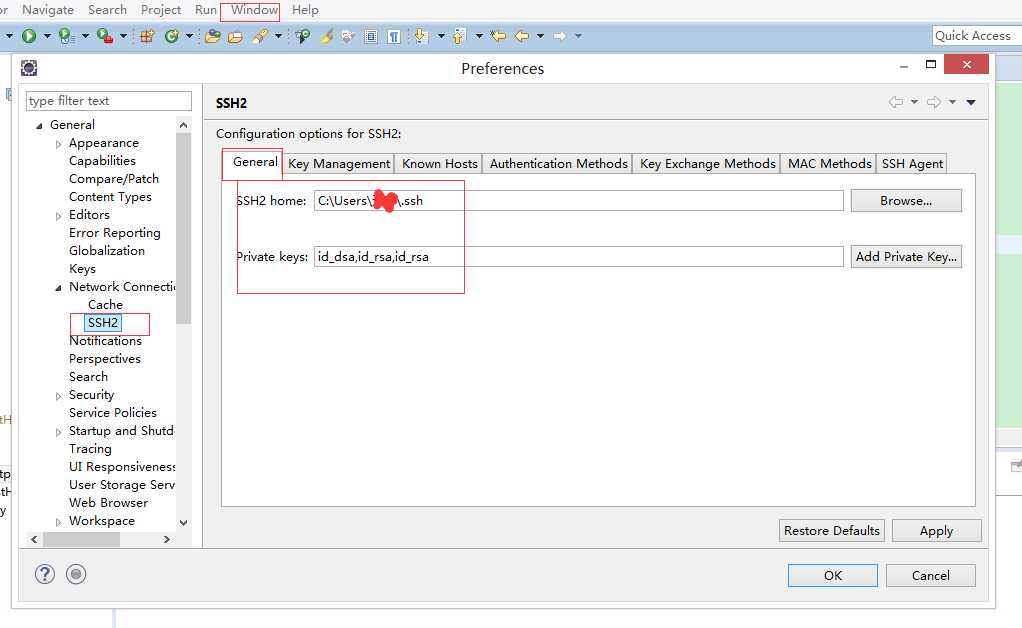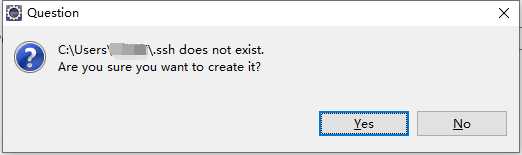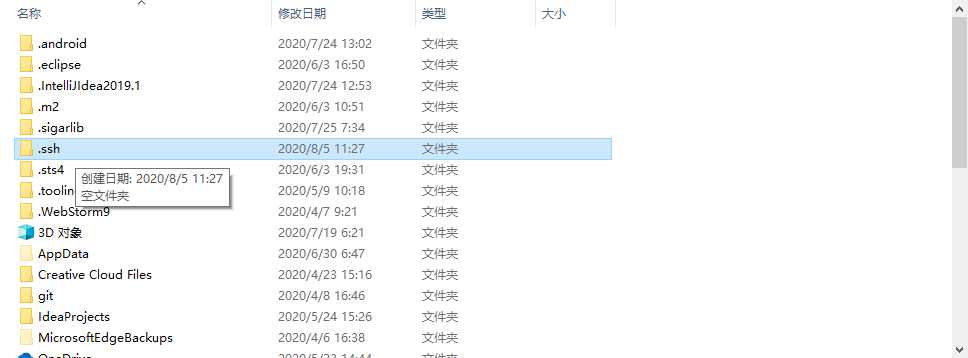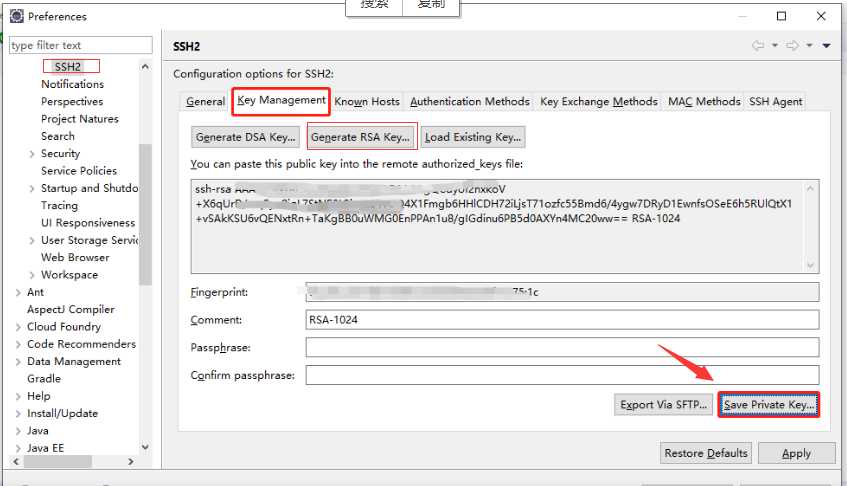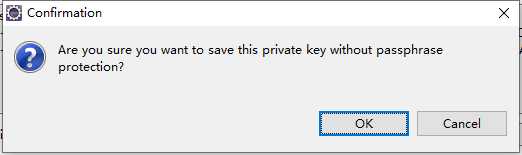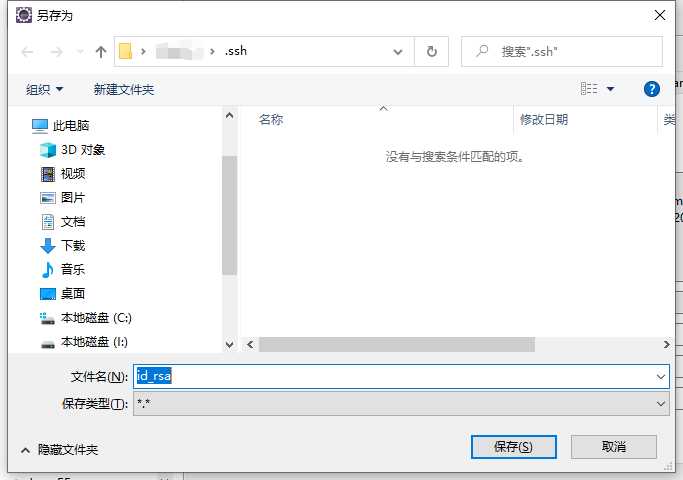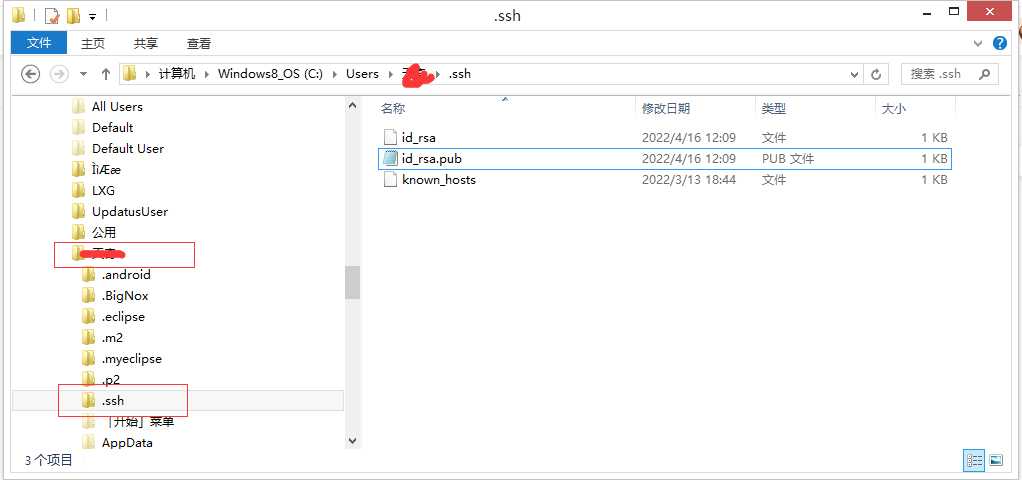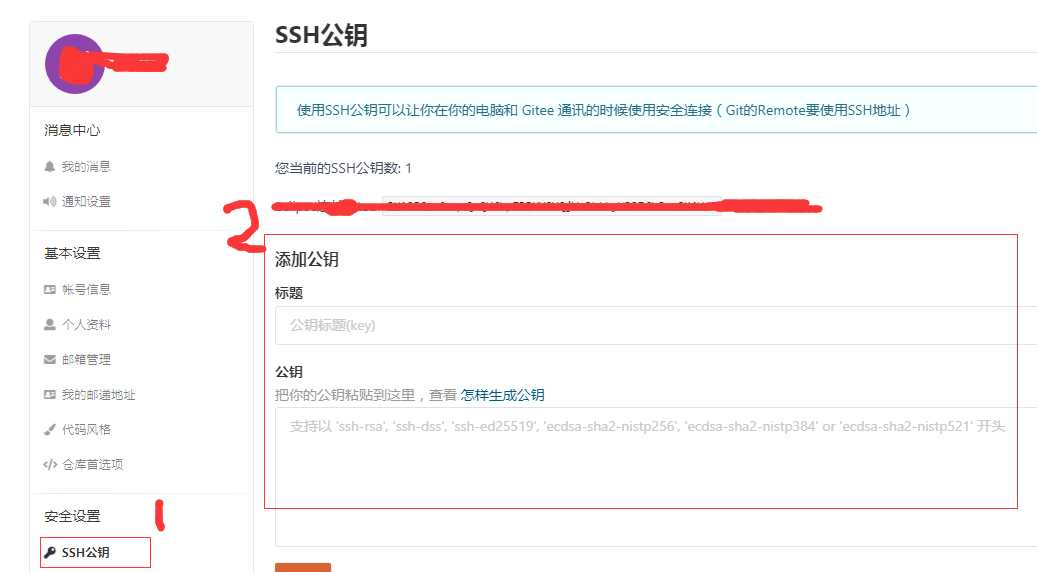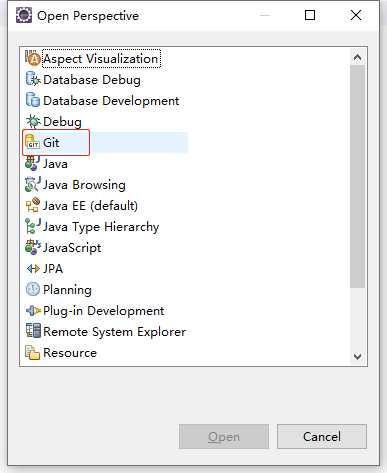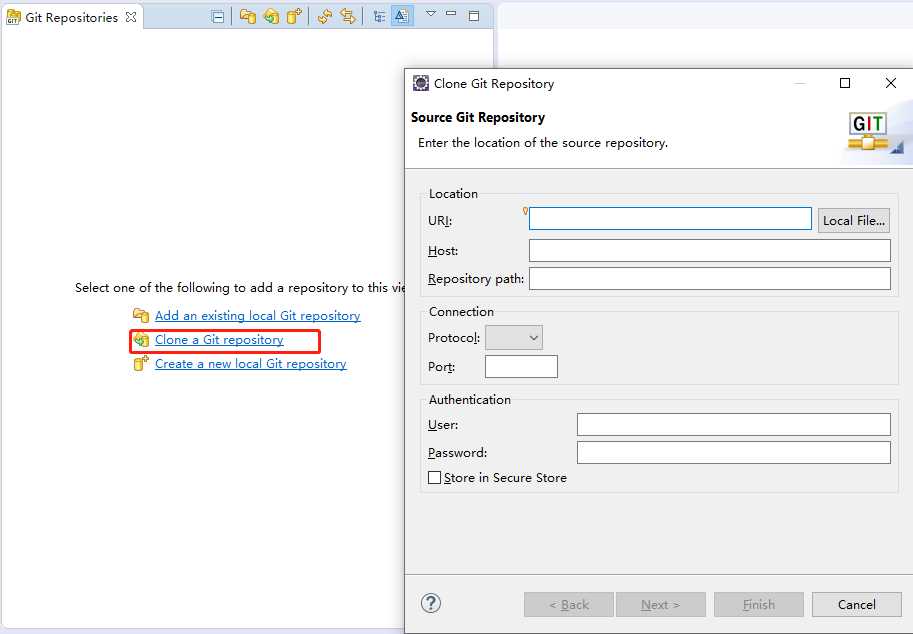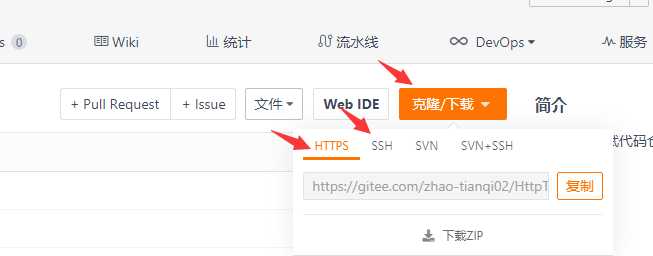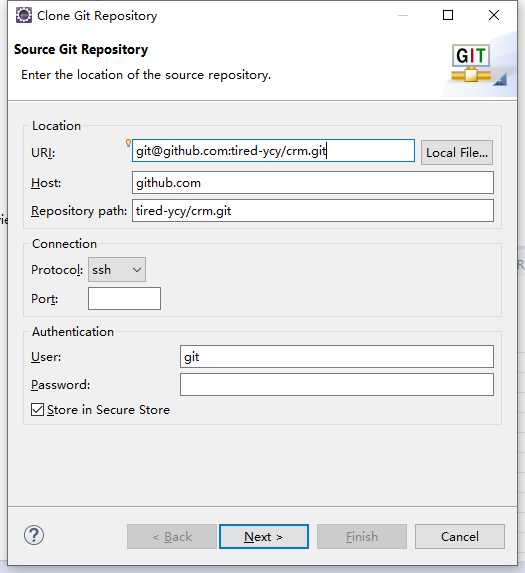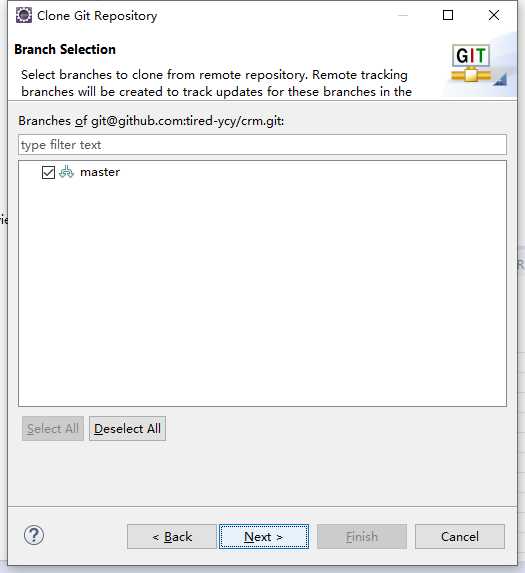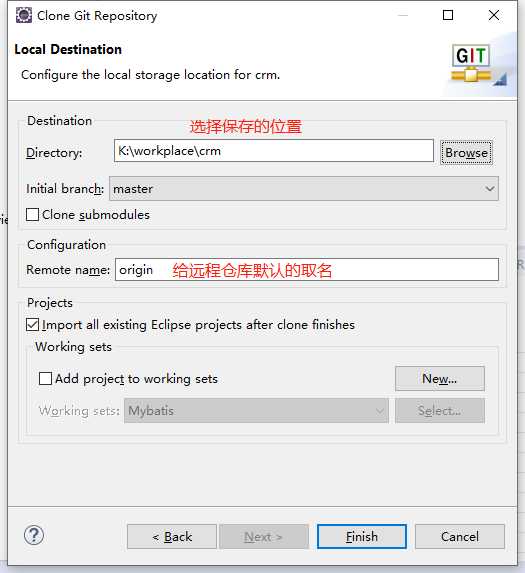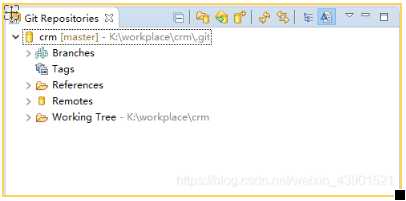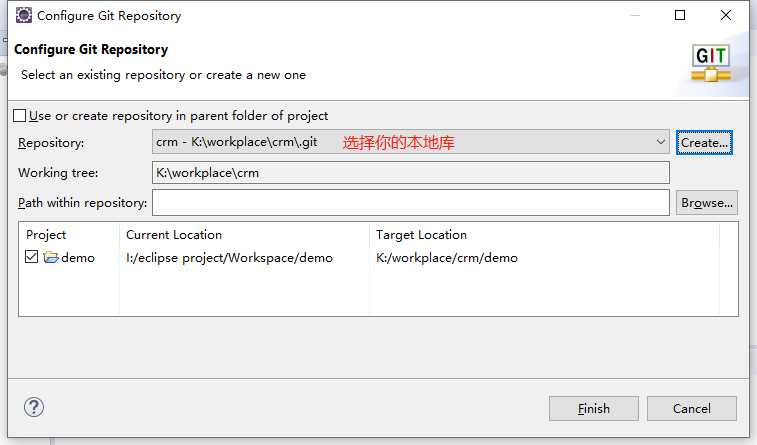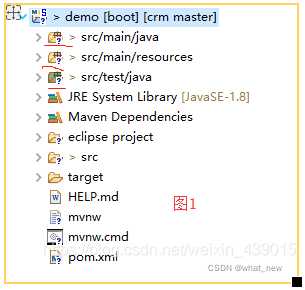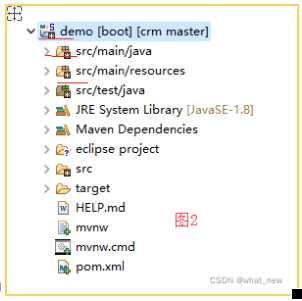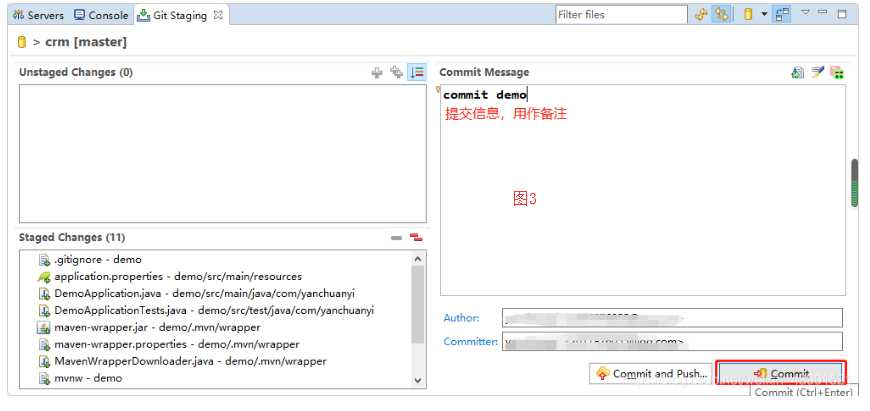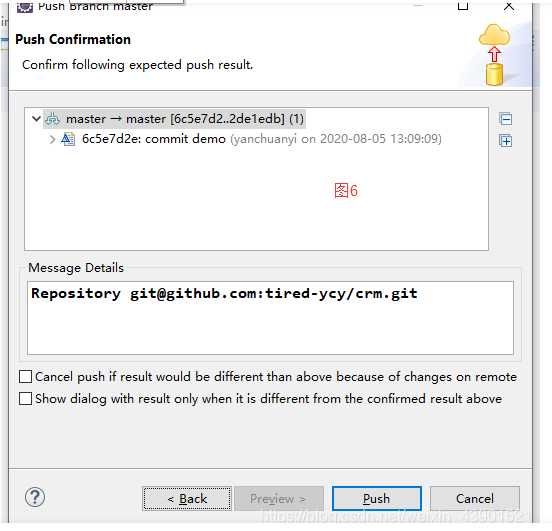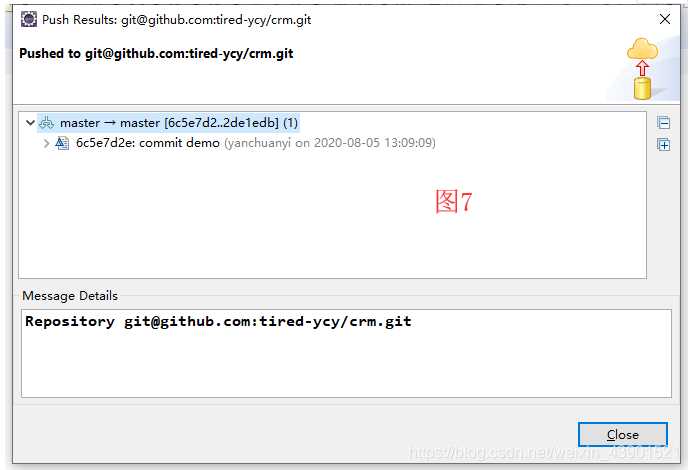目录
1、Eclipse安装
(1)这里就不讲Eclipse的安装过程包和过程了,大家可以百度下
2、Gitee注册
(1)打开Gitee网站进行登录和注册就可以了,账号密码需要记清楚就可以了;按照平台操作就行
3、Eclipse上配置Gitee环境
(1)安装和配置好Eclipse后,我们开始进行Gitee的配置
(2)生成Eclipse密钥,在eclipse中生成密钥,用于免密登录
2.1、点击windows菜单栏下的Preferences,进入SSH2配置中如下图
2.2、可以看见密钥的存储位置,便于在eclipse中生成密钥,我将之前生成好的.ssh文件夹被删除了。点击Apply and Close,弹出是否需要重新创建.ssh文件夹的对话框。
2.3、 选择Yes,在 C:\Users\用户名\ 这个目录下就可以找到.ssh这个文件夹,里面是没有内容的
2.4、还是在SSH2下,在Key Management栏下,生成RSA免密登录的密钥。
2.5、询问是否确定保存私钥用于免密登录,点击OK。然后选择保存的位置,直接就使用默认的位置,点击保存(默认位置其实就是咱们刚才生产的.ssh文件下)。
2.6、最后保存成功,公钥和私钥都存放在.ssh文件夹中。最后应用并退出就好了(id_rsa是私钥,id_rsa.pub是公钥)。eclipse的处理完了,我们接下来去配置下gitee
(3)Gitee上配置Eclipse生成的密钥
进入账号设置页面,找到设置下的ssh公钥配置项;然后在标号2中把我们在eclipse中生产的公钥添加进来;标题随便命名。添加保存好后,就可以在该页面看到我们已经添加的公钥了,被划掉的就是我已经添加好的。然后就是接下来的使用了
4、Eclipse来使用Gitee
(1)从远程库clone到eclipse中
1.1、在eclipse中打开git的窗口,在下图中的这两个地方找一下,找到第二张图的”图标git“
1.2、点击Clone a Git repository,URI文本框中需要填写远程仓库的地址。地址我们到gitee仓库下去找如第二张图(其中有http和ssh的,http需要每次验证账号密码,ssh则免验证啦),这里可以填ssh的URL
1.3、连接添加好后,勾选Store in Secure Store,点击Next。(注意:procotol要选对应的,如果是ssh连接就选ssh)
1.4、第一张图点击Next;在第二张图选择存储的位置基本保持默认就行,然后点击Finish。
1.5、eclipse中就显示了从远程仓库中Clone下来的项目。
(2)从eclipse中push项目到远程库中
2.1、右键项目,Team——>Share Project,选择本地库,然后点击Finish。
“备注:Team——>Share Project,这一步我没有操作过,是参考其他大佬的文档的,还不太清楚具体作用”
2.2、此时图标下面有个问号,表明现在该项目到了工作区在本地仓库就可以看见。(如下图1)
2.3、再右建项目,Team——>Add To Index。图标下变成*号表示add到了暂存区。(如下图2)
2.4、再右键项目,Team——>commit,可添写记录日志,然后点击commit,可以看到图标又发生了变化,项目提交到了本地库。(如下图3、4)
2.5、再右键项目,Team——>Push Branch ‘master’ ,直接点击Preview;弹窗后点击Push;又弹窗后点击 close进行关闭(如下图5、6、7);注意在图5的弹窗上有个勾选框见图,要勾上
图5、图6、图7
2.6、回到gitee上,刷新主页,可以看见成功的将项目传输到github上了。
至此完结。该文档终结有些地方可能不全,如有问题欢迎指教,加以改正文档
参考文档:在Eclipse中使用git_坚定你坚定的步伐的博客-CSDN博客_eclipse使用git
今天的文章Eclipse+Gitee配置分享到此就结束了,感谢您的阅读,如果确实帮到您,您可以动动手指转发给其他人。
版权声明:本文内容由互联网用户自发贡献,该文观点仅代表作者本人。本站仅提供信息存储空间服务,不拥有所有权,不承担相关法律责任。如发现本站有涉嫌侵权/违法违规的内容, 请发送邮件至 举报,一经查实,本站将立刻删除。
如需转载请保留出处:http://bianchenghao.cn/28894.html